
Obsah:
- Autor John Day [email protected].
- Public 2024-01-30 08:19.
- Naposledy změněno 2025-01-23 14:38.



ÚVOD
Youtube Channel::::
Tento projekt je založen na mikrokontroléru Atmel Atmega16 jako hlavním mozku pro výpočet.
Pro bezdrátový přenos dat se používá bezdrátový komunikační modul NRF24L01+.
Dnes máme stovky a tisíce měřičů energie nainstalovaných v bytovém komplexu, nákupním středisku, škole, univerzitě, ubytovnách a mnoha dalších. Problém nastává, když zaměstnanec načte měřič pro výpočet účtu podle měřiče energie. Vyžaduje to spoustu pracovních sil a nákladů.
Zde jsem přišel s jednoduchým projektem, který ušetří pracovní sílu a náklady tím, že automaticky přenese počet energií více měřičů energie poskytovateli hostitele nebo služby.
Vzal jsem data z měřiče Three Energy a přenesl data do přijímače, který vypočítal zátěž a celkovou spotřebu na metr.
Pokud zatížení překročí přípustnou úroveň, spustí se bzučák.
Data se ukládají na stranu odesílatele, takže při vypnutí přijímače nebo ztrátě připojení nedojde ke ztrátě dat.
Zde je pracovní video.
Různé komponenty jsou:
- Měřič energie X 3
- NRF24L01 X 2
- Atmega16 X 2
- Optočlen X 3
Krok 1: Nastavení měřiče energie



1. Nejprve otevřete měřič energie
2. Stačí odříznout terminál Cathode LED Cal
3. Pájejte 2 vodiče na 2 koncích LED.
4. Připojte katodu LED diody ke kolíku 1 optočlenu (MCT2E) a druhý konec diody LED ke kolíku 2 optočlenu
5. Připojte kolík 4 optočlenu k černému vodiči a kolík 5 k hnědému vodiči. Připojte černý vodič k uzemnění desky plošných spojů u projektů předplacených měřičů energií nebo projektů automatického odečtu měřičů. Hnědý drát nese pulzní výstup.
6. Připojte napájecí zdroj a zátěž podle tohoto obrázku.
Krok 2: Základní Algo pro výpočet
Zde je měřič propojen s mikrokontrolérem prostřednictvím pulsu, který na měřiči vždy bliká. Dále se tento puls vypočítá podle doby blikání, pomocí tohoto principu jsme jej vypočítali pro jednu jednotku a podle toho, jaký náboj bude pro jednotku.
Po 0,3125 wattové spotřebě energie bliká kontrolka LED měřiče (kalibrace). Znamená to, že pokud použijeme 100 wattovou žárovku po dobu jedné minuty, puls bude blikat 5,3krát za minutu. A to lze vypočítat pomocí daného vzorce.
Pulse = (Pulse rate of Meter * watt * 60) / (1000 * 3600)
Pokud je pulzní frekvence měřiče 3200 imp a použitý watt je 100, pak máme
Pulse = (3200 * 100 * 60) / (1000 * 3600)
Pulz = 5,333333333 za minutu
Pokud za minutu došlo k impulzům 5,33333333333, pak za 1 hodinu.
Pulse = 5.3333333333* 60 Pulse = ~ 320 ~ 320 Pulse se vyskytnou za hodinu
Během jedné hodiny tedy 100 wattová žárovka spotřebovala 100 wattové elektřiny a téměř 320 pulzů bliká.
Nyní můžeme vypočítat jednu pulzní elektřinu spotřebovanou ve wattech
Jeden puls (watt) = 100 / 320
Jeden puls (watt) = 0,3125
Znamená 0,3125 wattů elektrické energie spotřebované na jeden puls.
Nyní Jednotky Jednotka = (jedna pulzní energie (elektřina))* impulsy / 1000
Pokud Jeden puls = 0,3125 wattů Pulzuje za 10 hodin = 3200
Pak jednotka bude jednotka = (0,3125 * 3200)/1000 jednotka = 1 prostředek, jedna jednotka za 10 hodin pro 100 wattovou žárovku.
Nyní předpokládejme, že jedna jednotková sazba je 7 rupií, pak za jeden pulzní náklady budou
Náklady na jeden puls = (7 * spotřeba jedné pulzní energie) / 1000
Náklady na jeden puls = (7 * 0,3125) / 1000
Náklady na jeden puls = 0,0021875 rupie
Krok 3: Nrf24L01 (Kredit na

Prostudujte si tento odkaz
Modul nRF24L01 je úžasný RF modul, který pracuje v pásmu 2, 4 GHz a je ideální pro bezdrátovou komunikaci v domě, protože pronikne i silnými betonovými zdmi. NRF24L01 provádí veškeré náročné programování před vámi a dokonce má funkci pro automatickou kontrolu, zda jsou na druhém konci přijímána přenášená data. Existuje několik různých verzí čipů rodiny nRF a všechny fungují v jednom podobným způsobem. Bez problémů jsem například použil modul nRF905 (433 MHz) se téměř stejným kódem, jaký používám na nRF24L01 a nRF24L01+. Tyto malé moduly mají působivý dosah, přičemž některé verze zvládají komunikaci až 1 000 m (volný pohled) a až 2 000 m s biquadovou anténou.
nRF24L01 versus nRF24L01+
Verze (+) je novou aktualizovanou verzí čipu a podporuje přenosovou rychlost 1 Mbps, 2 Mbps a „režim dlouhé vzdálenosti“250 kbps, což je velmi užitečné, pokud chcete prodloužit délku vysílání. Starší nRF24L01 (které jsem použil ve svých předchozích příspěvcích) podporují pouze datovou rychlost 1 Mb / s nebo 2 Mb / s. Oba modely jsou navzájem kompatibilní, pokud jsou nastaveny na stejnou rychlost přenosu dat. Protože oba stojí přibližně stejně (téměř nic), doporučil bych vám koupit verzi +!
Část první - Nastavení Rozdíly připojení Modul nRF24L01 má 10 konektorů a verze + má 8. Rozdíl je v tom, že verze + místo dvou 3, 3 V a dvou GND má své uzemnění (ten s bílým čtverečkem kolem) a Napájení 3, 3 V, vedle sebe. Pokud měníte modul z nové verze + na starou, nezapomeňte přesunout kabel GND na správné místo, jinak zkrátí váš obvod. Zde je obrázek verze + (pohled shora), kde můžete vidět všechna připojení označená. Stará verze má dvě GND připojení úplně nahoře místo v pravém dolním rohu.
Napájení (GND a VCC) Modul musí být napájen 3, 3 V a nemůže být napájen 5 V zdrojem! Protože to vyžaduje velmi malý proud, používám lineární regulátor ke snížení napětí na 3, 3 V. Aby to bylo pro nás trochu jednodušší, čip zvládne 5 V na I/O portech, což je hezké, protože by to je bolestivé regulovat všechny I/O kabely z AVR čipu. Čip Povolit (CE) Používá se, když chcete buď odeslat data (vysílač), nebo začít přijímat data (přijímač). CE-pin je připojen k jakémukoli nepoužitému I/O port na AVR a je nastaven jako výstup (bit nastaven na jeden v registru DDx, kde x je písmeno portu.) Atmega88: PB1, ATtiny26: PA0, ATtiny85: PB3SPI Chip Select (CSN) Také známý jako „Ship vyberte ne “. Pin CSN je také připojen k jakémukoli nepoužívanému I/O portu na AVR a nastaven na výstup. Kolík CSN je neustále držen vysoko, kromě případů, kdy se má odeslat příkaz SPI z AVR na nRF. Atmega88: PB2, ATtiny26: PA1, ATtiny85: PB4SPI Clock (SCK) Toto jsou sériové hodiny. SCK se připojuje ke kolíku SCK na AVR. Atmega88: PB5, ATtiny26: PB2, ATtiny85: PB2SPI Hlavní výstup Slave vstup (MOSI nebo MO) Toto je datová linka v systému SPI. Pokud váš čip AVR podporuje převod SPI jako Atmega88, toto se také připojuje k MOSI na AVR a je nastaveno jako výstup. U AVR, které postrádají SPI, jako ATtiny26 a ATtiny85, místo toho přicházejí s USI a v datovém listu je uvedeno: „Třívodičový režim USI je kompatibilní s režimem Serial Peripheral Interface (SPI) 0 a 1, ale nemá funkci slave select (SS) pin. Tuto funkci však lze v případě potřeby implementovat do softwaru "Odkazovaný" SS "je stejný jako" CSN " A po nějakém výzkumu jsem našel tento blog, který mi pomohl přidělit. Abych spustil USI na SPI, zjistil jsem, že musím připojit pin MOSI z nRF k pinu MISO na AVR a nastavit jej jako výstup.: PB3, ATtiny26: PB1, ATtiny85: PB1SPI Hlavní vstup Podřízený výstup (MISO nebo MI) Toto je datová linka v systému SPI. Pokud váš AVR čip podporuje SPI-transfere jako Atmega88, tento se připojuje k MISO na AVR a ten zůstává jako vstup. Aby to fungovalo na ATtiny26 a ATtiny85, musel jsem použít USI, jak je uvedeno výše. To fungovalo pouze tehdy, když jsem připojil pin MISO na nRF ke kolíku MOSI na AVR a nastavil jej jako vstup a umožnil interní pullup. Atmega88: PB4, ATtiny26: PB0, ATtiny85: PB0Interrupt Request (IRQ) IRQ pin není nutný, ale je to skvělý způsob, jak zjistit, kdy se nRF něco stalo. můžete například sdělit nRF, aby nastavil nastavit IRQ vysoko, když je přijat balíček nebo když je úspěšný přenos dokončen. Velmi užitečné! Pokud má váš AVR více než 8 pinů a dostupný přerušovací pin, velmi bych vám doporučil připojit IRQ k tomuto a nastavit požadavek na přerušení. Atmega88: PD2, ATtiny26: PB6, ATtiny85: -
Krok 4: Základní schéma připojení
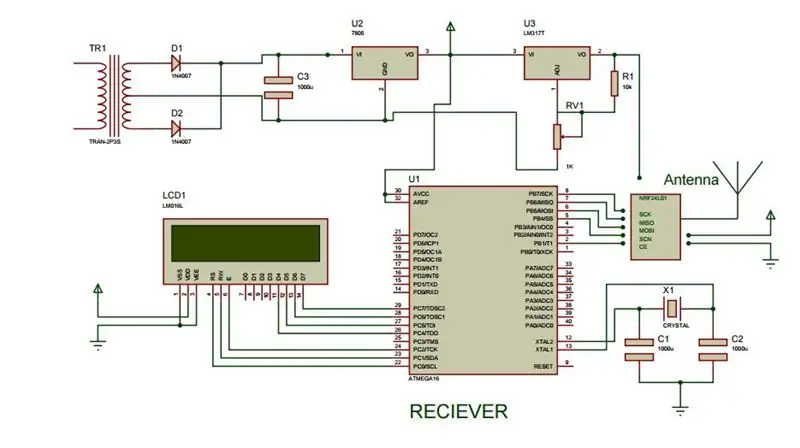
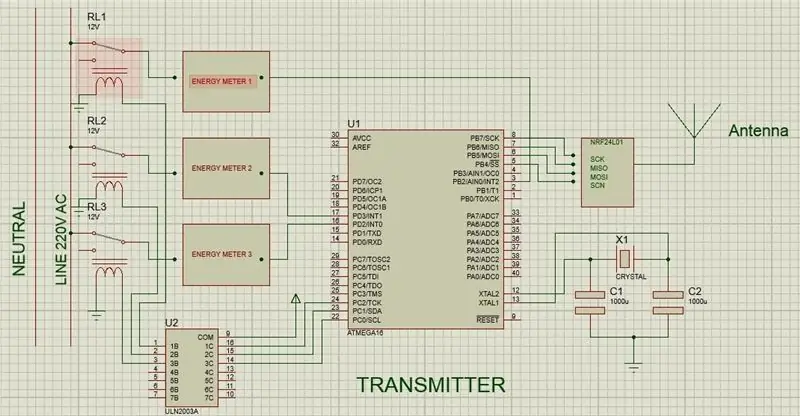
Toto schéma připojení je schematické
Krok 5: Kód
Kód najdete na GitHub
Doporučuje:
Bezdrátový přenos energie pomocí 9v baterie: 10 kroků

Bezdrátový přenos energie pomocí 9v baterie: Úvod. Představte si svět bez kabelového připojení, kdyby naše telefony, žárovka, televize, lednička a veškerá další elektronika byly připojeny, nabíjeny a používány bezdrátově. Skutečně to byla touha mnoha, dokonce i elektrického elektronického génia
Softstartér (omezovač zapínacího proudu) pro AC a DC zátěže: 10 kroků

Softstartér (omezovač zapínacího proudu) pro střídavé a stejnosměrné zátěže: Náběhový proud/přepínací spínání je maximální okamžitý vstupní proud odebíraný elektrickým zařízením při prvním zapnutí. Náběhový proud je mnohem vyšší než ustálený proud zátěže a to je zdrojem mnoha problémů, jako je pojistková bl
Bezdrátový přístupový bod s dosahem padesáti metrů s TP Link WN7200ND USB bezdrátový adaptér na Raspbian Stretch: 6 kroků

Bezdrátový přístupový bod s dosahem padesáti metrů s TP Link WN7200ND USB bezdrátový adaptér na Raspbian Stretch: Raspberry Pi je skvělé pro vytváření zabezpečených bezdrátových přístupových bodů, ale nemá dobrý dosah, pro jeho rozšíření jsem použil bezdrátový adaptér USB TP TP WN7200ND. Chci se podělit o to, jak to udělat Proč chci použít malinový pi místo routeru? T
DIY bezdrátový mikrofonní bezdrátový kytarový systém: 4 kroky

DIY bezdrátový mikrofonní bezdrátový kytarový systém: Sledoval jsem některá videa a některá pásma a téměř většina z nich používá bezdrátový systém na kytaru. Zbláznit se, hýbat se, chodit a dělat si co chtějí bez kabelu, tak sním o tom, že ho budu mít … Ale .. pro mě je to teď příliš drahé, takže jsem přišel na tohle
Převeďte bezdrátový router na bezdrátový extender 2x přístupový bod: 5 kroků

Převést bezdrátový směrovač na bezdrátový extender 2x přístupový bod: V domě jsem měl špatné bezdrátové připojení k internetu kvůli RSJ (kovový nosný paprsek ve stropě) a chtěl jsem posílit signál nebo přidat další prodlužovač pro zbytek domu. V elektroinstalaci jsem viděl prodlužovače asi za 50
